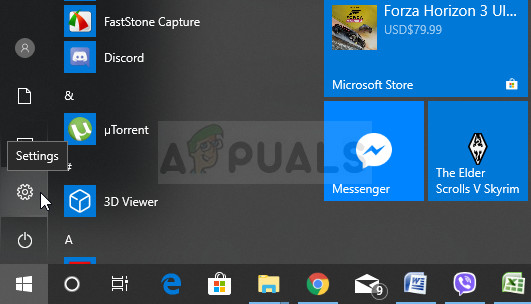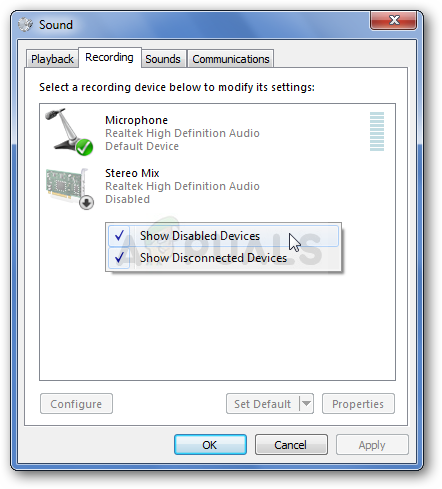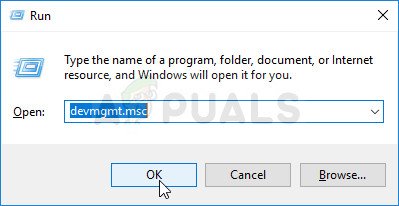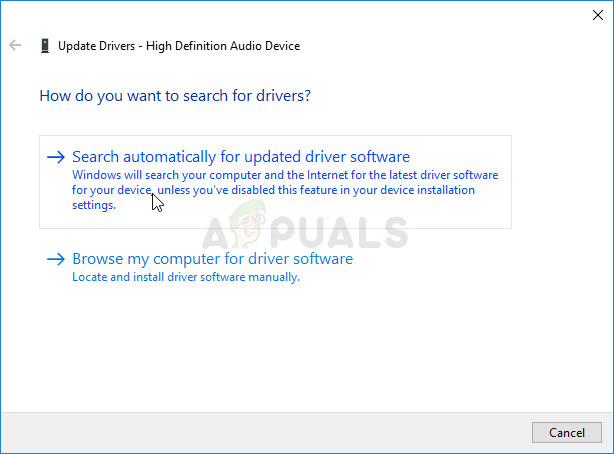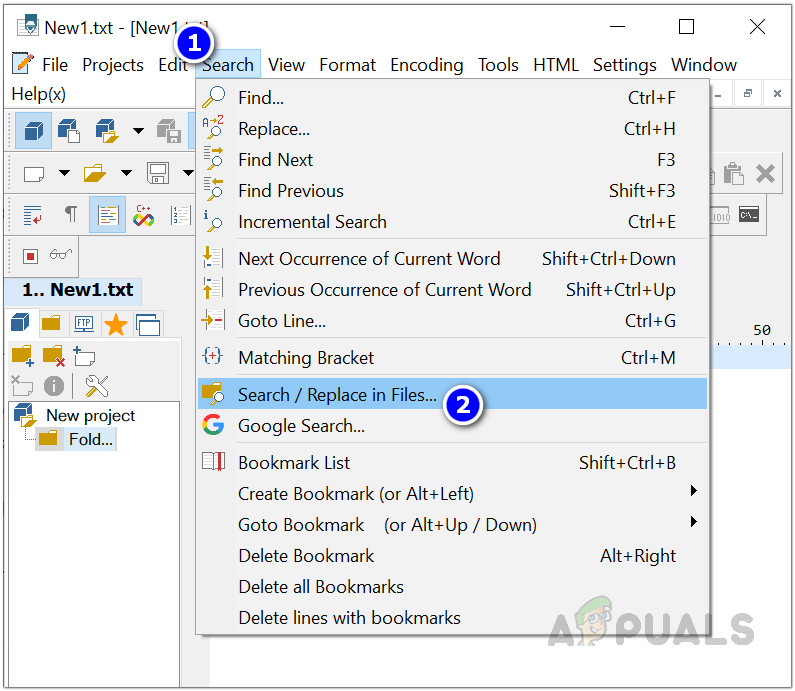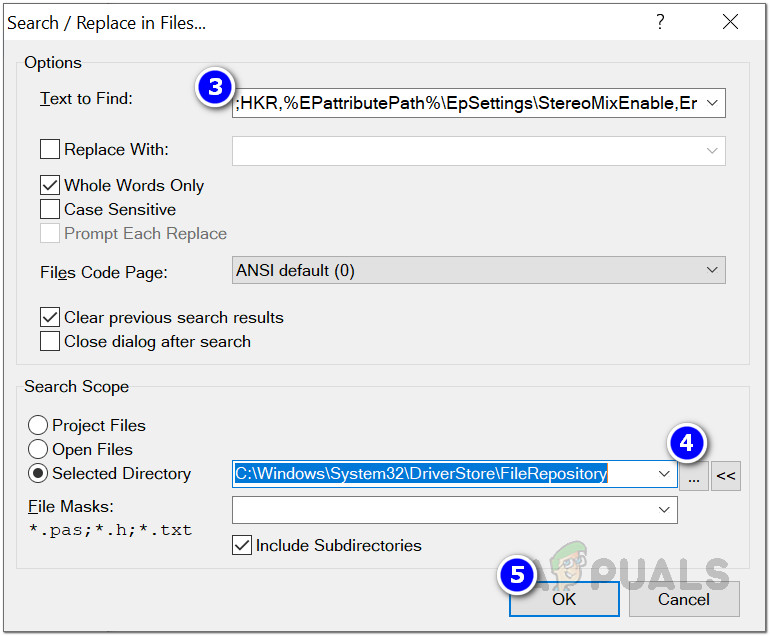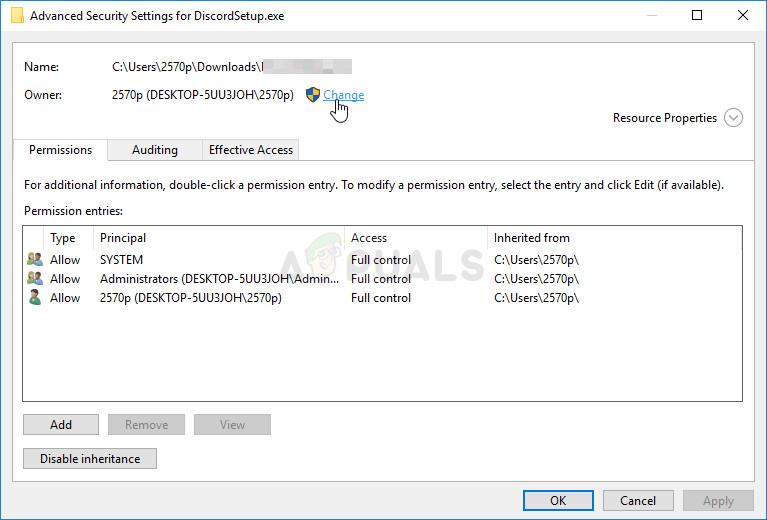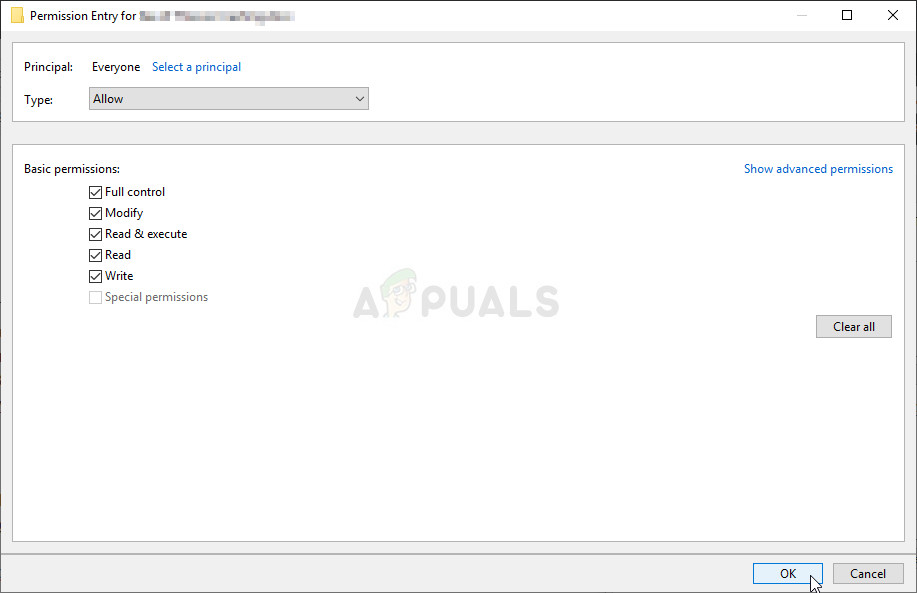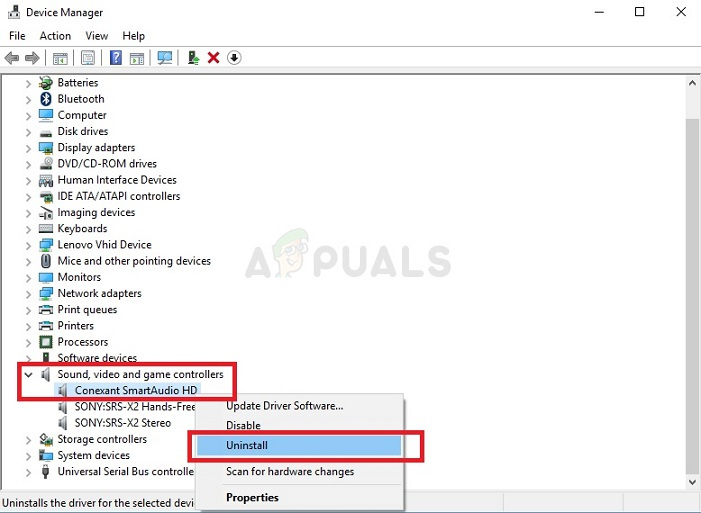اگر آپ اپنے اسپیکر کے ذریعہ آواز کی براہ راست ریکارڈنگ کرنا چاہتے ہیں تو سٹیریو مکس کی خصوصیت بہت مفید ہے۔ یہ ایک ورچوئل آڈیو ڈیوائس ہے اور بہت سے صارفین نے اطلاع دی ہے کہ یہ خصوصیت ان کے کمپیوٹر پر محض غائب ہوگئی۔

ونڈوز 10 سٹیریو مکس لاپتہ
اس اچانک غائب ہونے کے لئے مختلف منظرنامے ہیں۔ زیادہ تر وقت ، یہ ونڈوز کے پرانے ورژن سے ونڈوز 10 میں اپ ڈیٹ کرنے کے بعد یا کسی اہم ونڈوز اپ ڈیٹ کو انجام دینے کے بعد ظاہر ہوا۔ اپنے کمپیوٹر پر اسٹیریو مکس کو واپس لانے کے بہت سے مختلف طریقے ہیں لہذا یقینی بنائیں کہ آپ اس مسئلے کو حل کرنے کے لئے نیچے دیئے گئے طریقوں پر عمل پیرا ہیں۔
ونڈوز 10 پر اسٹیریو مکس کے گم ہونے کی کیا وجوہات ہیں؟
ونڈوز ان خصوصیات سے مستقل طور پر چھٹکارا حاصل کررہا ہے جو انھیں محسوس ہوتا ہے کہ وہ غیر ضروری ہیں اور سٹیریو مکس شاید ایک اور چیز ہو۔ پھر بھی ، سٹیریو مکس آپ کے ان آڈیو ڈرائیور سے متعلق ہے جو آپ نے انسٹال کیا ہے اور اسے بحال کرنا ممکن ہوسکتا ہے۔ کچھ مختلف وجوہات ہیں جن کی وجہ سے اس کی گمشدگی ہوسکتی ہے لہذا مزید معلومات کے لئے نیچے دیئے گئے چیک کریں:
- مائکروفون ناقابل رسائی ہے اگر آپ کا مائیکروفون ڈیوائس آڈیو ریکارڈنگ کے ل access قابل رسا نہیں ہے تو ، سٹیریو مکس بھی غیر فعال ہوجائے گا۔ آپ کو ونڈوز 10 کی ترتیبات میں ایپس کو اپنے مائکروفون تک رسائی کی اجازت دینے کی ضرورت ہے۔
- سٹیریو مکس کو بطور معذور درج کیا گیا ہے - صوتیوں کی ترتیب میں سٹیریو مکس کو مجازی آڈیو ڈیوائس کے طور پر غیر فعال کیا جاسکتا ہے لہذا اس بات کو یقینی بنائیں کہ آپ آسانی سے اس مسئلے کو حل کرنے کے لئے اسے دوبارہ فعال کریں۔
- آڈیو ڈرائیور - سٹیریو مکس صرف آپ کے کارخانہ دار کے ذریعہ فراہم کردہ ڈرائیوروں کے لئے دستیاب ہے اور اگر آپ مائیکرو سافٹ کے ذریعہ تیار کردہ ڈیفالٹ استعمال کررہے ہیں تو آپ کو ان کی تازہ کاری کرنی ہوگی۔
حل 1: یقینی بنائیں کہ آپ کا مائکروفون رسائی کے لئے دستیاب ہے
اگر آپ کا مائیکروفون رسائی کے لئے دستیاب نہیں ہے تو یہ مسئلہ بھی ظاہر ہوسکتا ہے۔ اس سے خود بخود سٹیریو مکس کا استعمال غیر فعال ہوجاتا ہے۔ یہ حل سب سے آسان ہے اور یہ آپ کو گھنٹوں کی محنت کی بچت کرسکتا ہے لہذا اس بات کو یقینی بنائیں کہ ونڈوز 10 پر سٹیریو مکس لاپتہ ہونے والی دشواری کا ازالہ کرتے وقت آپ اس طریقے کو نہیں چھوڑیں گے۔
- پر کلک کریں کوگ آئیکن اسٹارٹ مینو کے نچلے بائیں حصے میں کھولنے کے لئے ترتیبات ایپ آپ اس کی تلاش بھی کرسکتے ہیں۔
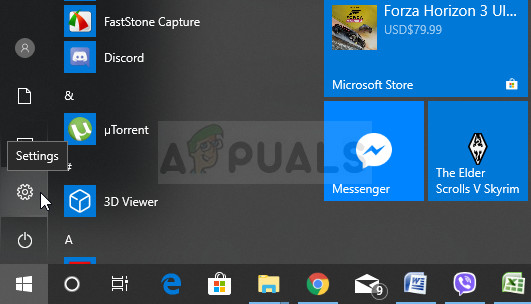
اسٹارٹ مینو سے سیٹنگیں کھولنا
- نیچے اسکرول کریں جب تک کہ آپ اس کو نہ دیکھیں رازداری سیکشن اور یقینی بنائیں کہ آپ اس پر کلک کرتے ہیں۔ کھڑکی کے بائیں طرف ، آپ کو دیکھنا چاہئے ایپ کی اجازت سیکشن نیچے پہنچنے تک نیچے سکرول کریں مائکروفون اور اس آپشن پر کلک کریں۔
- سب سے پہلے ، چیک کریں کہ آیا اس آلہ کیلئے مائکروفون تک رسائی آپشن آن ہے۔ اگر یہ نہیں ہے تو ، پر کلک کریں بدلیں اور سلائیڈر کو آن سیٹ کریں۔

مائکروفون تک رسائی فراہم کرنا
- اس کے بعد ، 'کے تحت سلائیڈر سوئچ کریں ایپس کو اپنے مائکروفون تک رسائی کی اجازت دیں 'آپشن پر اور اپنے کمپیوٹر پر انسٹال کردہ ایپس کی فہرست میں نیچے سکرول کریں۔ سلائیڈر کو ان ایپس کے آگے سوئچ کریں جن کی آپ فہرست میں فہرست تک رسائی فراہم کرنا چاہتے ہیں۔
- یہ دیکھنے کے ل your اپنے کمپیوٹر کو دوبارہ شروع کریں کہ آیا مسئلہ اب بھی ظاہر ہوتا ہے یا نہیں!
حل 2: معذور آلات دکھائیں
یہ بالکل ممکن ہے کہ ونڈوز 10 نے کسی طرح خود بخود سٹیریو مکس کو ورچوئل ساؤنڈ ڈیوائس کی حیثیت سے غیر فعال کردیا ہے۔ ہوسکتا ہے کہ اسے غیر ضروری سمجھا جائے یا کسی فریق ثالث کے ذریعہ اسے غیر فعال کردیا گیا ہو۔ مائیکرو سافٹ کی جانب سے یہ ایک بہت بڑی غلطی ہے کیونکہ ریکارڈنگ ڈیوائسز کے تحت ڈیوائس کو چھپانا یقینا غیرضروری تھا۔ یقینی بنائیں کہ آپ چیک کریں کہ آیا یہ آپ کی پریشانی کا سبب ہے!
- اپنی اسکرین کے نیچے دائیں حصے میں واقع والیوم آئیکن پر دائیں کلک کریں اور اس کا انتخاب کریں آوازیں آپشن ایک متبادل طریقہ یہ ہوگا کہ آپ اپنے کمپیوٹر پر کنٹرول پینل کھولیں اور اختیار کو نظریہ کے ذریعہ مرتب کریں بڑے شبیہیں . اس کے بعد ، تلاش کریں اور پر کلک کریں آوازیں اسی ونڈو کو کھولنے کا اختیار۔
- پر جائیں ریکارڈنگ کے ٹیب آواز کھڑکی جو ابھی کھل گئی۔
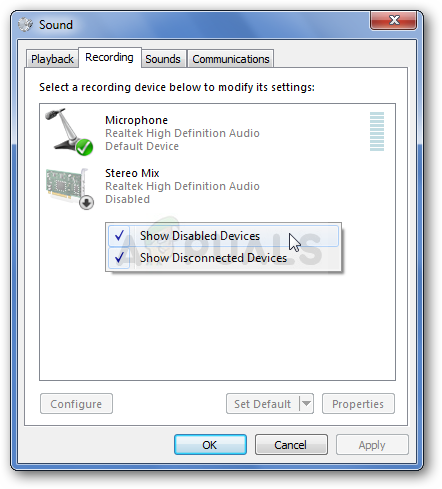
اسٹیریو مکس غیر فعال کے طور پر دکھایا جا رہا ہے
- ونڈو کے وسط میں کہیں بھی دائیں کلک کریں اور اس کے ساتھ والے خانے کو چیک کریں غیر فعال آلات دکھائیں اور منسلک آلات دکھائیں اختیارات. سٹیریو مکس اب ظاہر ہونا چاہئے۔ اس پر دائیں کلک کریں اور منتخب کریں فعال سیاق و سباق کے مینو میں سے آپشن جو ظاہر ہوگا۔
- اس بات کو یقینی بنائیں کہ یہ کام کرنے کے ل you آپ اس کی کوشش کر رہے ہیں!
حل 3: اپنے آڈیو ڈرائیور کو اپ ڈیٹ کریں
بہت سے صارفین نے بتایا ہے کہ وہ اپنے آڈیو آلہ ڈرائیوروں کو صرف انسٹال کرکے مسئلے کو حل کرنے میں کامیاب ہوگئے ہیں۔ یہ انجام دینے کا ایک آسان طریقہ ہے اور یہ یقینی طور پر آپ کے وقت کے قابل ہے۔ اسے نیچے چیک کریں!
- اسکرین کے نچلے بائیں حصے میں اسٹارٹ مینو پر کلک کریں ، ٹائپ کریں “ آلہ منتظم 'اس کے بعد ، اور پہلے نتائج پر صرف کلک کرکے اسے دستیاب نتائج کی فہرست میں سے منتخب کریں۔
- آپ پریس بھی کرسکتے ہیں ونڈوز کی + آر کلید مرکب چلائیں ڈائیلاگ باکس لائیں۔ ٹائپ کریں “ devmgmt.msc 'ڈائیلاگ باکس میں اور اسے چلانے کے لئے ٹھیک ہے پر کلک کریں۔
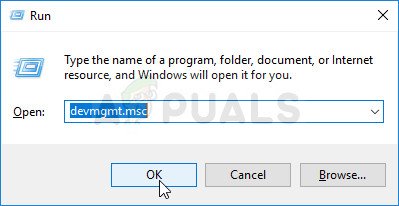
ڈیوائس منیجر چل رہا ہے
- چونکہ آپ اپنے ہیڈ فون کے ل the ڈرائیور کو اپ ڈیٹ کرنا چاہتے ہیں ، لہذا اس میں اضافہ کریں صوتی ، ویڈیو اور گیم کنٹرولرز سیکشن فہرست میں اپنے ہیڈ فون پر دائیں کلک کریں اور منتخب کریں ڈرائیور کو اپ ڈیٹ کریں سیاق و سباق کے مینو سے
- منتخب کیجئیے تازہ ترین ڈرائیور سافٹ ویئر کے لئے خود بخود تلاش کریں نئی ونڈو سے آپشن حاصل کریں اور یہ دیکھنے کا انتظار کریں کہ کیا افادیت میں نئے ڈرائیور مل سکتے ہیں۔
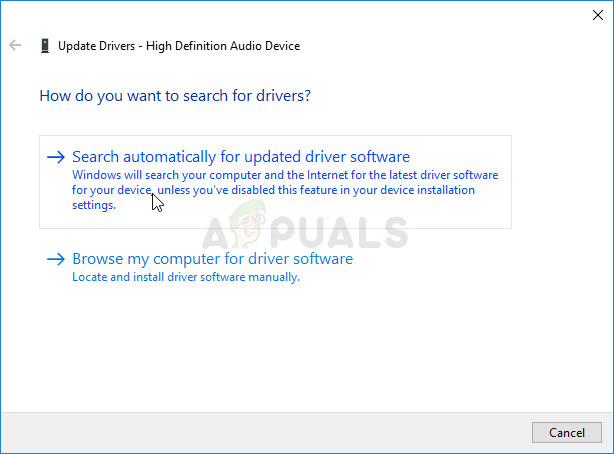
تازہ ترین ڈرائیور سافٹ ویئر کے لئے خود بخود تلاش کریں
- یہ دیکھنے کے لئے چیک کریں کہ آیا آپ کے ہیڈ فون صوتی ترتیبات میں پلے بیک آلات کے تحت ظاہر ہوتے ہیں!
حل 4: کونیکسنٹ ایچ ڈی آڈیو کیلئے سٹیریو مکس کو فعال کریں
اگر آپ کے کمپیوٹر کے اندر موجود آڈیو ڈیوائس کونیکسینٹ ایچ ڈی آڈیو آلہ ہے تو ، نیچے دیئے گئے اقدامات آپ کو ونڈوز 10 کے اندر اسٹیریو مکس کو بحال کرنے میں مدد مل سکتی ہے۔ یقینی بنائیں کہ آپ نیچے دیئے گئے اقدامات کے سیٹ کو احتیاط سے چل رہے ہیں کیونکہ کچھ اعلی درجے کی پریشانی کا ازالہ ہے جو احتیاط کے ساتھ انجام دیا جانا چاہئے۔ مسلہ حل کرنے میں گڈ لک!
نوٹ: اگر آپ نیچے دیئے گئے مراحل پر عمل نہیں کرسکتے ہیں کیونکہ آپ کو 'CALCC2WA.inf_amd64_07118bd8a2180658' فائل نہیں مل سکتی ہے تو پھر یہ ہوسکتا ہے کہ آپ کے کمپیوٹر پر فائل کا تھوڑا سا مختلف نام ہو۔ فائل تلاش کرنے کے ل please ، براہ کرم PSPad کا پورٹیبل ورژن ( یہاں ) اور PSPad.exe فائل پر عملدرآمد کرو۔ یہ اس طرح نظر آنا چاہئے:
- تلاش پر کلک کریں
- 'فائلوں میں تلاش / تبدیل کریں' کا انتخاب کریں۔
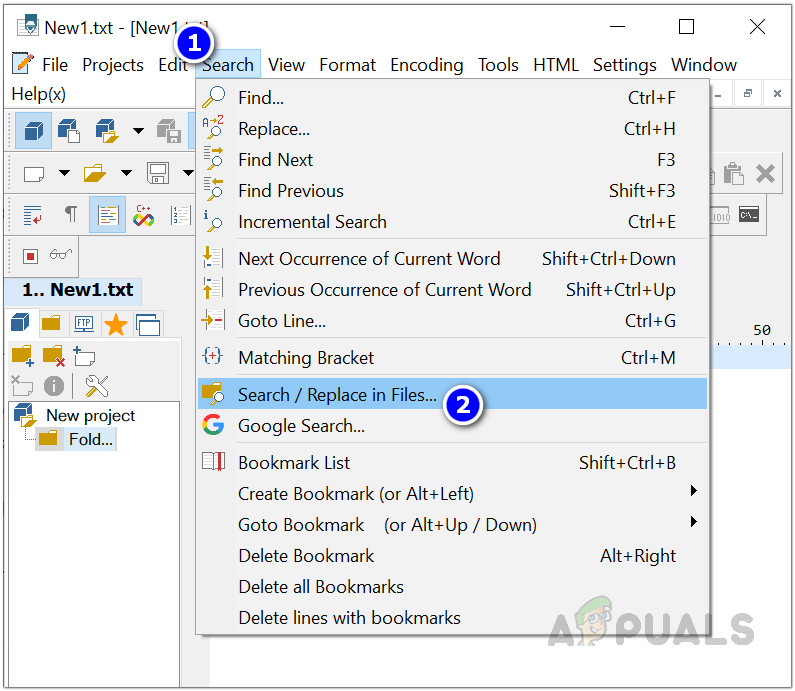
- تلاش کرنے کے متن میں (فیلڈ) درج ذیل متن درج کریں
؛ HKR ،٪ EPattributePath٪ ایپی سیٹنگز سٹیریو مکس قابل ، قابل ، 1،01
- منتخب شدہ ڈائرکٹری فیلڈ میں ، درج ذیل راستہ درج کریں
سی: / ونڈوز / سسٹم 32 / ڈرائیور اسٹور / فائل ریپوزٹری /
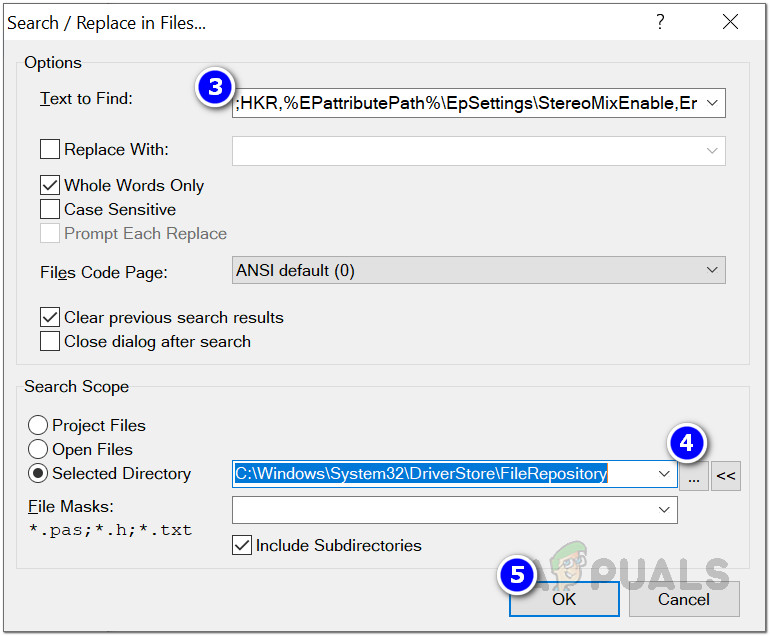
- ٹھیک ہے پر کلک کریں۔ اور آپ کو مندرجہ بالا 'فائل نتائج میں تلاش کریں' کے ٹیب میں مذکورہ بالا والی سٹرنگ والی فائلیں دیکھنے کے قابل ہونا چاہئے۔
حل 4 جاری ہے
- کھولو لائبریریاں پریشان کن پی سی پر اندراج کریں یا کمپیوٹر پر کوئی فولڈر کھولیں اور بائیں طرف کے مینو میں سے یہ پی سی آپشن پر کلک کریں۔
- ونڈوز 10 پر سٹیریو مکس کو چالو کرنے کے ل ed جس فائل میں ترمیم کی ضرورت ہے اس کی تلاش کے ل your اپنے کمپیوٹر پر درج ذیل جگہ پر جائیں۔
C: Windows System32 DriverStore FileRepository CALCC2WA.inf_amd64_07118bd8a2180658
- آگے بڑھنے سے پہلے آپ کو اوپر دیئے گئے فولڈر کے اندر موجود ‘CALCC2WA.inf’ فائل کی ملکیت لینے کی ضرورت ہوگی۔ فائل پر دائیں کلک کریں ، کلک کریں پراپرٹیز ، اور پھر کلک کریں سیکیورٹی ٹیب پر کلک کریں اعلی درجے کی بٹن 'اعلی درجے کی سلامتی کی ترتیبات' ونڈو نظر آئے گا۔ یہاں آپ کو تبدیل کرنے کی ضرورت ہے مالک کلید کی
- پر کلک کریں بدلیں 'مالک:' لیبل کے ساتھ والا لنک لنک صارف یا گروپ ونڈو دکھائے گا۔
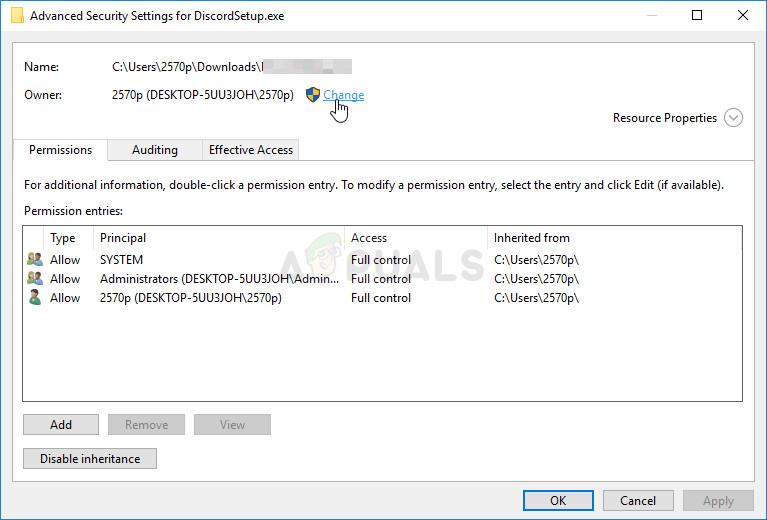
فائل کا مالک تبدیل کرنا
- کے ذریعے صارف اکاؤنٹ منتخب کریں اعلی درجے کی بٹن پر یا اس علاقے میں اپنا صارف اکاؤنٹ ٹائپ کریں جس میں کہا گیا ہے کہ ‘منتخب کرنے کے لئے آبجیکٹ کا نام درج کریں’ اور ٹھیک ہے پر کلک کریں۔ شامل کریں ہر ایک کھاتہ.
- پر کلک کریں شامل کریں نیچے دیئے گئے بٹن پر اور اوپر والے پرنسپل بٹن کو منتخب کرکے کلک کریں۔ کے ذریعے صارف اکاؤنٹ منتخب کریں اعلی درجے کی بٹن پر یا اس علاقے میں اپنا صارف اکاؤنٹ ٹائپ کریں جس میں کہا گیا ہے کہ ‘ منتخب کرنے کے لئے آبجیکٹ کا نام درج کریں ‘اور کلک کریں ٹھیک ہے . شامل کریں ہر ایک کھاتہ.
- کے نیچے بنیادی اجازتیں سیکشن ، یقینی بنائیں کہ آپ نے انتخاب کیا ہے مکمل کنٹرول اپنی تبدیلیاں لاگو کرنے سے پہلے۔
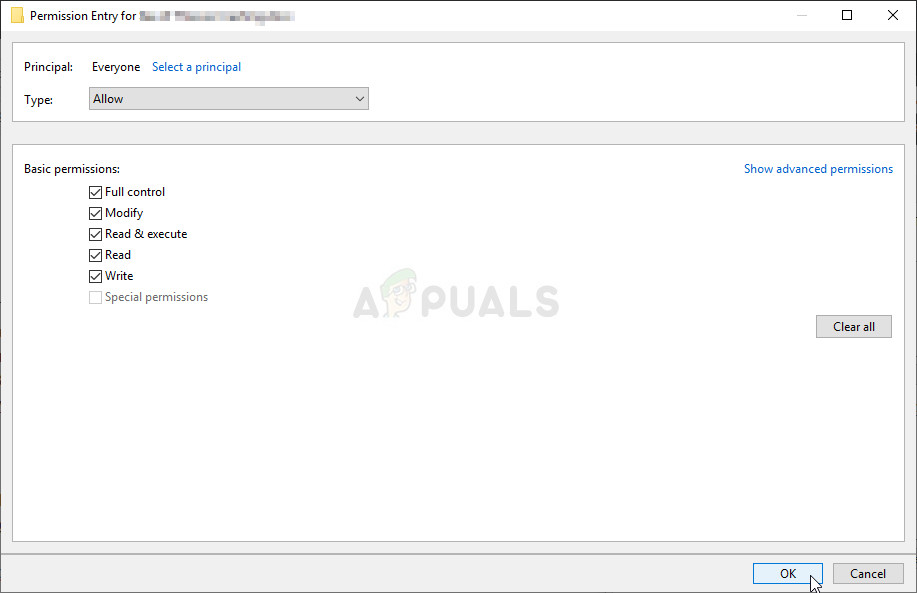
مکمل رسائی فراہم کرنا
- جب آپ نے کامیابی کے ساتھ ملکیت میں تبدیلی کی اور ‘CALCC2WA.inf’ فائل کے لئے اجازتیں فراہم کیں ، اب اس میں ترمیم کرنے کا وقت آگیا ہے۔ اس پر دائیں کلک کریں اور منتخب کریں اسے نوٹ پیڈ سے کھولیں . کا استعمال کرتے ہیں Ctrl + F کلید مرکب اور اس بات کو یقینی بنائیں کہ آپ اس میں ‘اسٹیریو’ داخل کریں کیا تلاش کریں پر کلک کرنے سے پہلے باکس اگلا تالاش کریں بٹن
- آپ کو فائل کے اندر تین لائنیں دیکھنے کے قابل ہونا چاہئے۔ لائنوں کو اس طرح نظر آنا چاہئے:
؛ HKR ،٪ EPattributePath٪ ایپی سیٹنگز سٹیریو مکس قابل ، قابل ، 1،01
H HKR ،٪ EPattributePath٪ ایپی سیٹنگز سٹیریو مکس قابل ، مکس آسکاک سیک ، 1 ، E0 ، E0
؛ HKR ،٪ EPattributePath٪ ایپی سیٹنگز سٹیریو مکس قابل ، میوٹ گیئنسیٹنگز ، 1،00،00
- ہر لائن کے سامنے نیم کالونوں کو حذف کردیں۔ کلک کریں فائل >> محفوظ کریں تبدیلیوں کو بچانے کے لئے یا استعمال کریں Ctrl + S کلیدی امتزاج . نوٹ پیڈ سے باہر نکلیں اور نیچے دیئے گئے اقدامات کے ساتھ آگے بڑھیں۔
- اب وقت آگیا ہے کہ آڈیو ڈرائیور دوبارہ انسٹال کریں۔ اسکرین کے نچلے بائیں حصے میں اسٹارٹ مینو بٹن پر کلک کریں ، ٹائپ کریں “ آلہ منتظم '، اور پہلے نتائج پر کلک کرکے دستیاب نتائج کی فہرست میں سے اس کے اندراج کو منتخب کریں۔
- آپ یہ بھی استعمال کرسکتے ہیں ونڈوز کی + آر کلید مرکب چلائیں ڈائیلاگ باکس لائیں۔ ٹائپ کریں “ devmgmt.msc 'ڈائیلاگ باکس میں اور ڈیوائس مینیجر کو چلانے کے لئے ٹھیک ہے پر کلک کریں۔
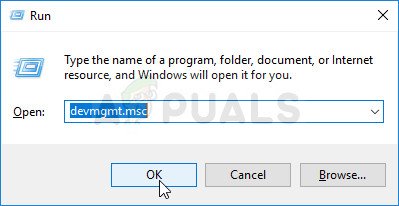
ڈیوائس منیجر چل رہا ہے
- چونکہ آپ اپنے صوتی آلات کیلئے ڈرائیور کو دوبارہ انسٹال کرنا چاہتے ہیں ، لہذا اس کو بڑھا دیں صوتی ، ویڈیو اور گیم کنٹرولرز نام کے ساتھ والے تیر پر بائیں طرف دبانے سے سیکشن۔ پر دائیں کلک کریں مخروط ایچ ڈی آڈیو فہرست میں اندراج کریں اور منتخب کریں آلہ ان انسٹال کریں سیاق و سباق کے مینو سے
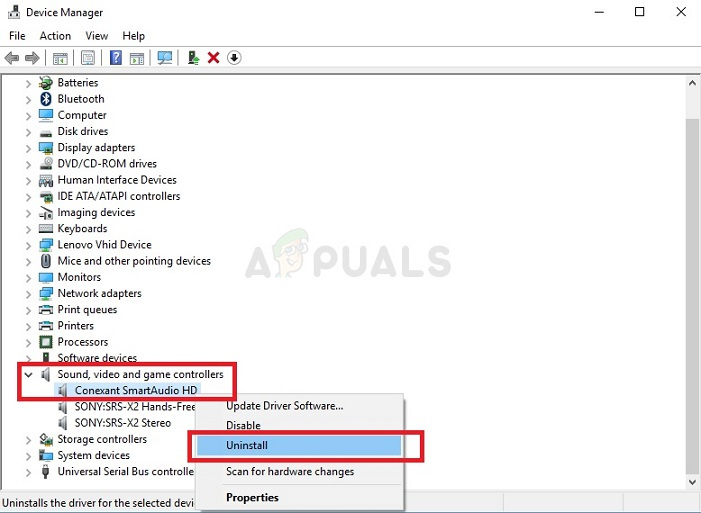
کونیکسینٹ آڈیو کی ان انسٹال ہو رہی ہے
- کسی بھی مکالمے کی تصدیق کریں جو آپ کو ان انسٹال کی تصدیق کرنے کا اشارہ کرتے ہوئے ظاہر ہوسکتے ہیں۔ چیک نہیں کرو باکس کا لیبل لگا ہوا “ اس آلہ کیلئے ڈرائیور سافٹ ویئر کو حذف کریں ”چونکہ آپ چاہتے ہیں کہ اس ڈرائیور کی فائل کو دوبارہ انسٹال کیا جائے۔
- اپنے کمپیوٹر کو دوبارہ اسٹارٹ کریں اور چیک کریں کہ آیا آپ کے کمپیوٹر میں سٹیریو مکس کی خصوصیت واپس آگئی ہے!
آخر میں اگر آپ کے ل nothing کچھ بھی کام نہیں کرتا ہے تو آپ vb-aioio.com سے وائس میٹر جیسے کسی تیسرے فریق کا استعمال کرسکتے ہیں جس کا مشورہ ہمارے صارف میں سے ایک نے ان کے لئے مسئلہ حل کیا ہے اور مزید اضافہ بھی فراہم کیا ہے۔
6 منٹ پڑھا